不知道大家是不是也有一种感觉就是,如果在使用电脑的时候长时间盯着一个主题就会产生一种视觉疲劳,那么这个时候就想换一个新主题,但是却遇到不知道桌面主题怎么设置的烦恼,这时候应该怎么办才好呢?今天小编就专门来讲讲 Windows 7 系统桌面主题怎么设置解决教程吧。
1、首先我们需要右击桌面,选择个性化。

2、接着在打开的个性化界面中,点击下方的桌面背景。

3、接着点击图片位置右侧的浏览找到照片所在的文件夹,之后点击确定。

4、若选择的是多张照片的话,可以在下方通过设置时间间隔来修改桌面图片放映时间,之后点击保存修改即可。
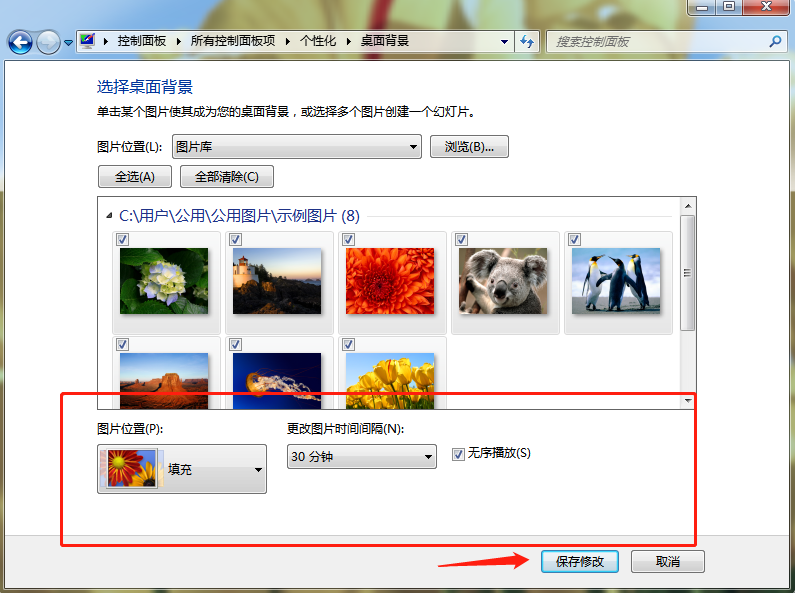
好啦,以上就是桌面主题怎么设置解决教程的全部步骤啦,相信正烦恼这个问题的小可爱们在看完小编这篇文章之后,聪明的脑瓜里也有一些思路了对吧?那还在等什么呢,赶快去自己实践换个桌面主题吧!